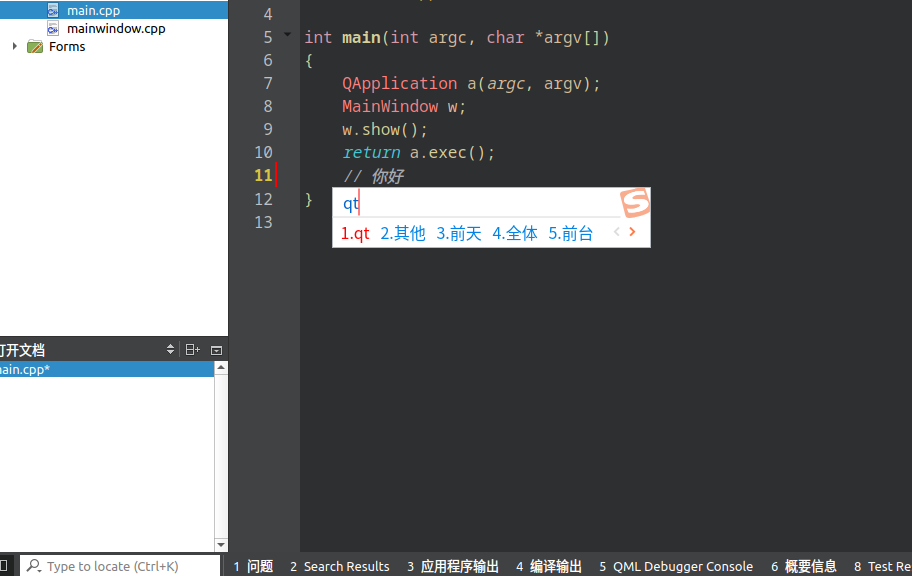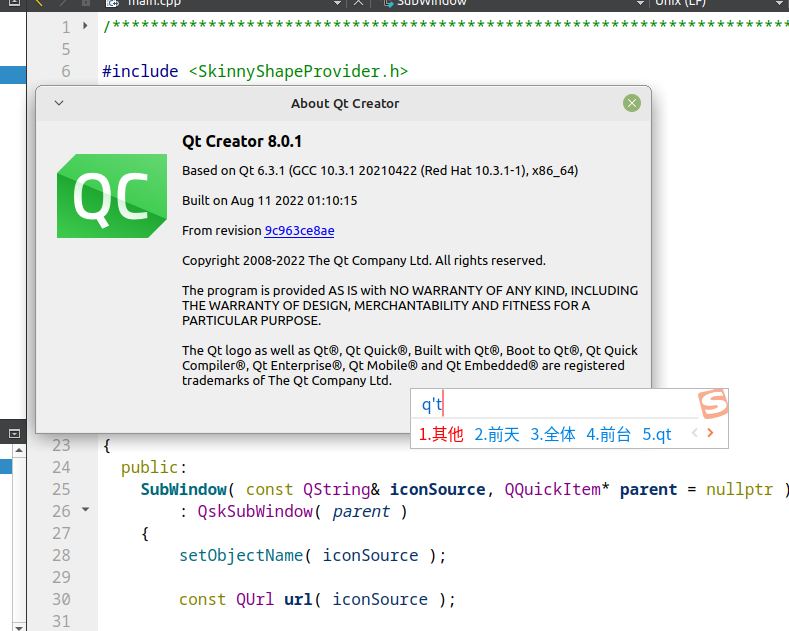mint linux解决qtcreator无法输入中文问题
1. 安装中文输入法
打开设置,找到语言设置,将配置改为中文,安装好中文语言包,并应用到整个系统
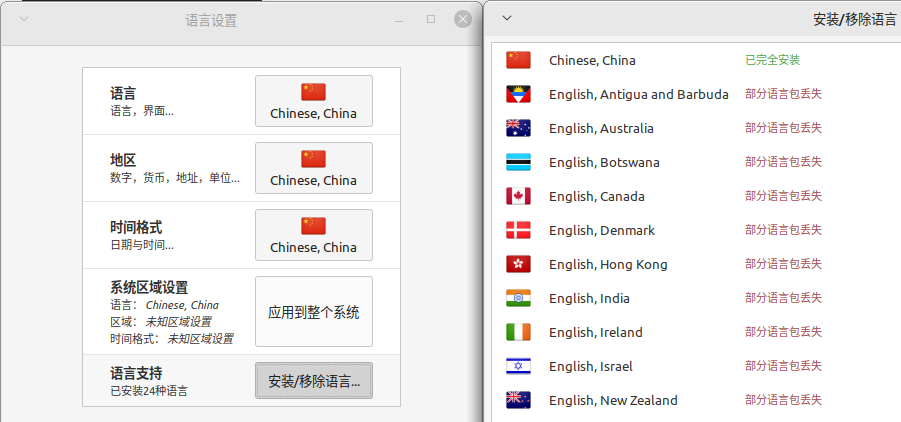
打开设置,找到输入法配置,选择简体中文,安装语言包并将输入法框架改为fcitx
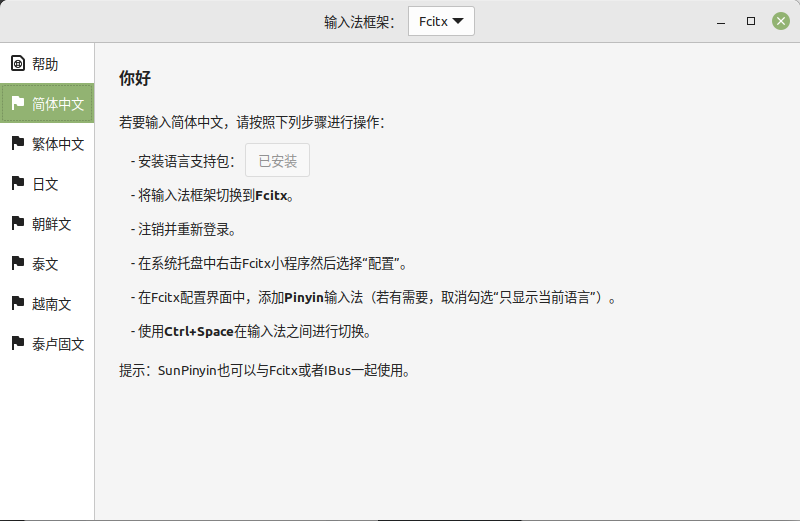
安装搜狗输入法
下载地址: https://shurufa.sogou.com/linux
下载好deb文件,双击或者dpkg安装即可,之后重启复制libfcitxplatforminputcontextplugin.so到qtcreator安装目录插件文件夹(我的qt版本是5.14.2)
1
2
3
4
5# 安装fcitx-frontend-qt5
sudo apt-get install fcitx-frontend-qt5
# 复制so文件到qtcreator插件目录
cp /usr/lib/x86_64-linux-gnu/qt5/plugins/platforminputcontexts/libfcitxplatforminputcontextplugin.so [Qt安装目录]/5.14.2/gcc_64/plugins/platforminputcontexts/
cp /usr/lib/x86_64-linux-gnu/qt5/plugins/platforminputcontexts/libfcitxplatforminputcontextplugin.so [Qt安装目录]/Tools/QtCreator/lib/Qt/plugins/platforminputcontexts/重启qtcreator,尝试输入中文
2. 编译fcitx-qt5
如果经过第一步可以输入中文,恭喜你,你很幸运。但是,大多数情况是还是无法输入中文。因为高版本qtcreator无法识别系统更新源中提供的低版本libfcitxplatforminputcontextplugin.so。这个时候需要自己编译fcitx-qt5.
- 首先看下编译qtcreator的qt版本,我这里有qt5和qt6两个版本编译的qtcreator,所以,两个版本我都编译。cmake和gcc我使用qt6包里的,其实版本不要太低就行
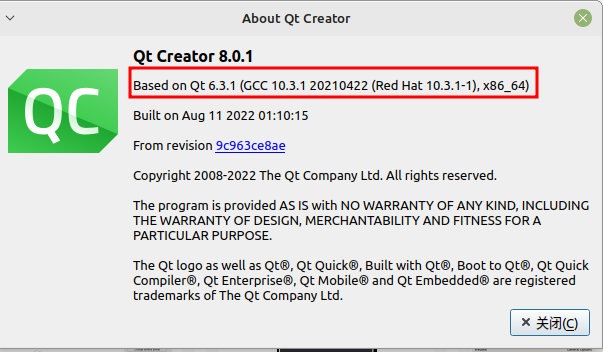
1 | ## 克隆最新代码 |
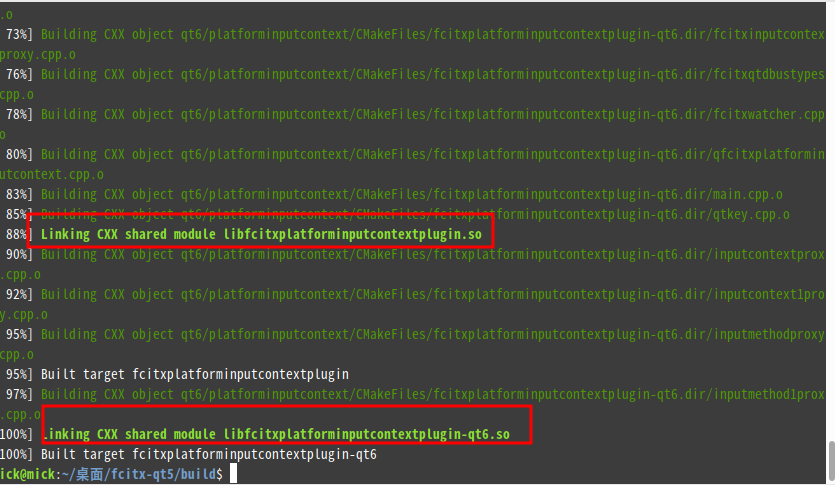
复制编译好的so文件到qtcreator插件目录并重启qtcreator,就像第一步的时候那样
1 | # 复制so文件到qtcreator插件目录 |
3. 好了,一切准备就绪